WordPress Toolbar Editor: Schließlich Kontrolle Über Ihre Dashboard-Menüs
In der Welt von WordPress ist das Benutzer-Interface entscheidend für die Benutzererfahrung. Der WordPress Toolbar Editor ist ein wesentliches Werkzeug, das Administratoren und Entwicklern die Möglichkeit gibt, die Menüs im Dashboard ihrer Website nach ihren Bedürfnissen zu gestalten und zu optimieren.
Entwicklung des WordPress Toolbar Editors
Der WordPress Toolbar Editor bietet eine Vielzahl von Funktionen, die es ermöglichen, das Dashboard-Menü zu personalisieren. Die Hauptmerkmale des Editors sind:
-
Menüorganisation: Mit der Drag-and-Drop-Funktionalität können Sie Menüelemente leicht neu anordnen. Dies ist besonders nützlich, um Ihre häufig genutzten Optionen leichter zugänglich zu machen.
-
Menüanpassungen: Passen Sie Menüelemente an, indem Sie die Titel, URLs, Icons und CSS-Klassen ändern. Dies ermöglicht eine vollständige Anpassung, um die Benutzeroberfläche an die spezifischen Anforderungen Ihrer Website anzupassen.
-
Berechtigungen verwalten: Der Editor ermöglicht es Ihnen, die Zugriffsberechtigungen für verschiedene Rollen einzustellen. Dadurch können Sie genau steuern, welche Benutzer Zugriff auf bestimmte Menüs oder Menüelemente haben.
-
Menüs ein- oder ausblenden: Sie können Menüelemente ausblenden, sodass sie für alle Benutzer, auch Administratoren, unsichtbar sind. Dies ist nützlich, wenn Sie bestimmte Funktionen nicht mehr öffentlich zugänglich machen möchten.
-
Benutzerdefinierte Menüs erstellen: Der Toolbar Editor erlaubt es auch, benutzerdefinierte Menüs zu erstellen. Diese Menüs können auf jeden Teil des Dashboards oder sogar auf externe URLs verweisen.
Zusätzlich bietet die Pro-Version erweiterte Funktionen, wie z. B. die Möglichkeit, die Menüberechtigungen pro Rolle festzulegen, das Exportieren Ihrer Administrationsmenüs oder die Verwendung des Editors in MultiSite-Installationen.
Shortcodes und ihre Nutzung
Ein weiteres nützliches Merkmal des WordPress Toolbar Editors sind die bereitgestellten Shortcodes. Diese können verwendet werden, um Login- und Logout-Umleitungen zu erstellen, aber auch in Beiträgen und Seiten implementiert werden. Beispiele für Shortcodes sind:
[ame-wp-admin]: Erzeugt die URL des WordPress-Dashboards.[ame-home-url]: Setzt die Seiten-URL in das entsprechende Feld ein.[ame-user-info field="..."]: Zeigt spezifische Informationen über den eingeloggten Benutzer an.
Mit diesen Shortcodes können Sie Dynamik in Ihre WordPress-Seiten und -Beiträge bringen und eine Benutzererfahrung schaffen, die den spezifischen Anforderungen Ihrer Website gerecht wird.
Installation des WordPress Toolbar Editors
Die Installation des WordPress Toolbar Editors ist ebenso unkompliziert wie die Verwendung des Plugins. Hier sind die Schritte zur Installation:
- Plugin herunterladen: Zuerst sollten Sie die Plugin-Datei auf Ihren Computer herunterladen.
- Entpacken: Die heruntergeladene ZIP-Datei muss entpackt werden.
- Hochladen: Laden Sie das entpackte Verzeichnis in das Verzeichnis
/wp-content/plugins/Ihrer WordPress-Installation hoch. - Aktivieren: Aktivieren Sie das Plugin über das Menü „Plugins“ in WordPress.
Für MultiSite-Installationen gibt es zusätzliche Schritte, um die Funktionalität für alle Unterseiten zu aktivieren. Hierzu müssen Sie das Plugin in das Verzeichnis /wp-content/mu-plugins/ hochladen und einen speziellen Dateiübertrag durchführen, um es als global einsetzbares Plugin für alle Sites in Ihrem Netzwerk zu verwenden.
Zusätzliche Funktionen und Verbesserungen
Die regelmäßigen Updates des WordPress Toolbar Editors sorgen dafür, dass das Plugin stets optimal funktioniert. Mit jeder neuen Version werden nicht nur Fehlerbehebungen vorgenommen, sondern es werden auch neue Funktionen hinzugefügt, um die Benutzerfreundlichkeit und Leistungsfähigkeit zu verbessern. Zu den häufigsten Verbesserungen gehören:
- Bugfixes: Jede Version umfasst kleine Korrekturen, die sicherstellen, dass die Funktionen reibungslos arbeiten und keine unerwarteten Probleme auftreten.
- Erweiterte Kompatibilitäten: Der Editor wird kontinuierlich getestet, um Kompatibilitätsprobleme mit anderen Plugins und WordPress-Versionen zu identifizieren und zu beheben.
- Benutzerfreundliche Änderungen: Die Benutzeroberfläche wird regelmäßig aktualisiert, um die Navigation und Handhabung für Administratoren zu erleichtern.
Einsatz und Bedeutung des WordPress Toolbar Editors
Der richtige Einsatz des WordPress Toolbar Editors kann gravierende positive Auswirkungen auf die Verwaltung Ihrer WordPress-Website haben. Administratoren sind in der Lage, ihre Menüs nach den spezifischen Anforderungen des Unternehmens oder der Community zu steuern und zu optimieren.
Durch das Aufräumen des Dashboards und das Anpassen der Funktionen für unterschiedliche Benutzerrollen kann ein reibungsloser Workflow und eine verbesserte Benutzererfahrung gewährleistet werden. Die Möglichkeit, Menüs anzupassen und zu steuern, bietet nicht nur eine optische Verbesserung, sondern führt auch zu einer Produktivitätssteigerung.
Zusammengefasst wird der WordPress Toolbar Editor zu einem unverzichtbaren Werkzeug für jeden, der regelmäßig mit WordPress arbeitet und eine optimale Benutzerführung bereitstellen möchte. Die vielen Möglichkeiten zur Anpassung und Konfiguration bieten eine ideale Plattform, um die Verwaltung Ihrer Website zu revolutionieren und zu verbessern. Egal, ob Sie ein erfahrener Entwickler oder ein Neuling im Bereich WordPress sind, die Funktionen des Editors können in jeder Phase Ihrer Arbeit einen Mehrwert schaffen und dazu beitragen, Ihre Gesamtziele zu erreichen.
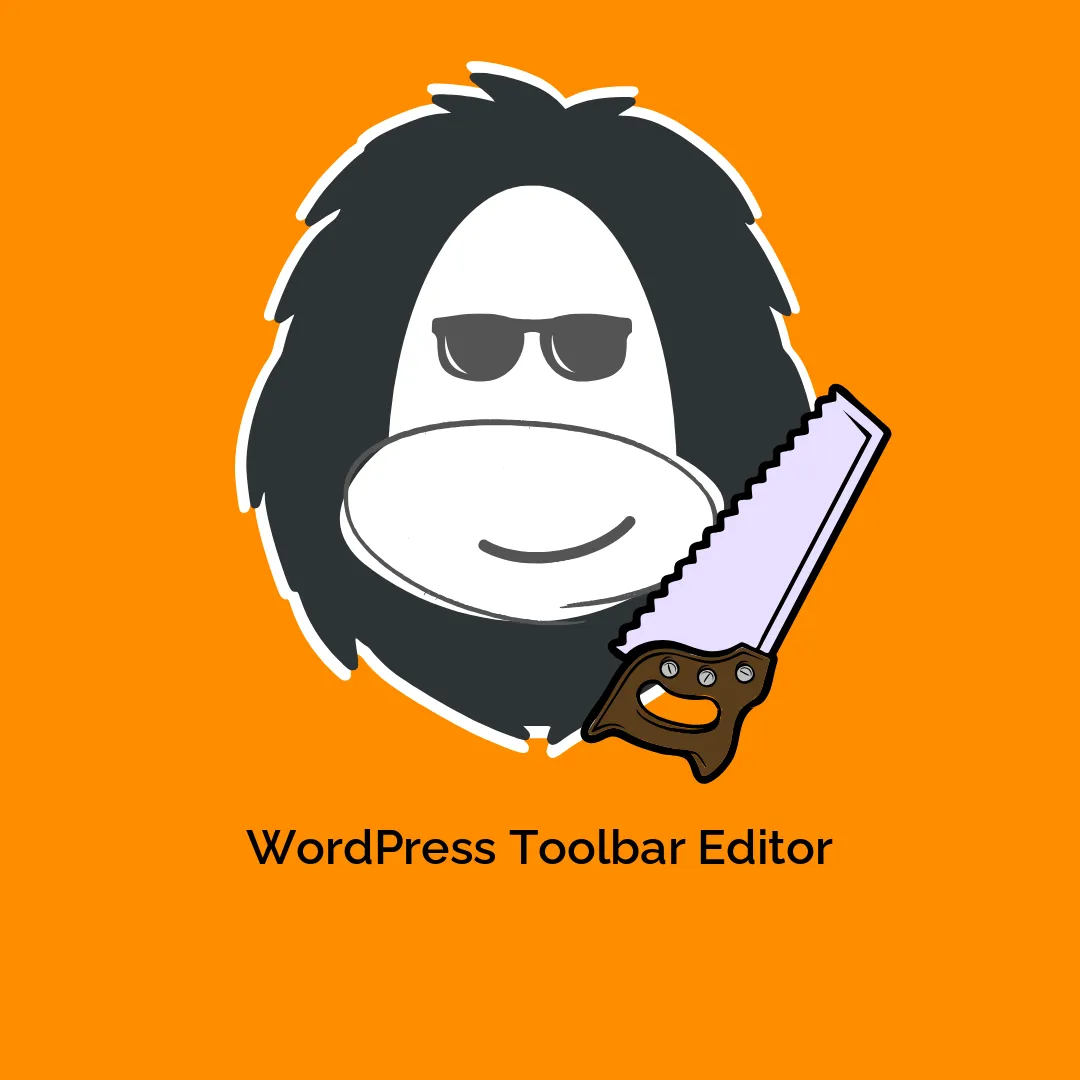




Rezensionen
Es gibt noch keine Rezensionen.